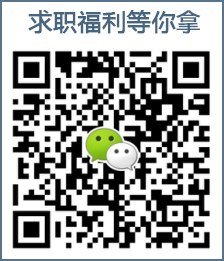【干货】怎么样让你的PPT显得高级?
一个学期转眼已经过去了一半,是不是各种各样的project, case又蜂拥而至?很多课又要开始做presentation吧?如何让自己的PPT能在全班面前脱颖而出,显得高级而不是千篇一律的背景和字体呢?今天让小编传授给你一套传承自麦肯锡大佬的秘籍,五分钟就能让你的PPT充满高级感。
复杂的高级需要各种色彩结构的合理搭配,这太考验一个人的水平了。另外一种高级是简单的高级,除去了过度的技巧,保持一系列的整体性就能显得高级。就好比穿衣服搭配,要像时尚博主们各种色彩在身上保持平衡,这需要很深的搭配功力。若是黑白灰或者一个色系的搭配,就能轻轻松松显得高级大方。
保持高级感的五个tips:学会给PPT做减法
1. 只用纯白底色
在挑选背景的时候,很多情况下都会被那些优美的好看的母版吸引了眼球,就草率地直接选用那些穿着华丽外衣的主题。但是这有一个很大的弊端,就是之后的所有内容都要符合这个主题,不然就会显得格格不入。而这几乎是个不可能完成的任务。先不说这份PPT是不是group的,即使只有你一个人做这份PPT,你也不能保证能做到保持这个和谐性,这个工程需要极大的耐心。
因此,纯白的底色就帮助你解决了这个烦恼,默认的纯白底色和统一的字体,让你整份PPT都保持和谐。
2. 只在这8个颜色中挑选颜色:黑色、白色、深灰、浅灰、主色、浅主、亮色、浅亮
黑白灰色:永恒的经典色,不会出错的色系。灰色系无论深灰浅灰,有时候可以作为模板的底色或者衬托。
深浅主色:这是用来奠定基调的颜色,也是PPT主体中用的最多的颜色。一般会用公司LOGO中出现的颜色或者色调,一深一浅互相搭配,让整个页面显得有层次感。
深浅亮色:亮色的使用根据是否有重点要突出或者主色过于沉闷。这时候亮色比如红黄色系可以帮助提亮整个画面,highlight主要的部分。但是千万不要用正红色来作为亮色!这让之前的简单高级原则显得都是空话。
没有硬性规定一定要使用多少种颜色,但是这八种颜色是妥妥够用了的。你也不想你的PPT花成东北大棉袄的样子吧。就像穿衣服,有人说最好身上不要超过多于3种颜色
做PPT也是,不局限于3种颜色,但是颜色要用的克制,颜色一多就很容易显得杂乱
且增大了协调的难度。这是体现高级感最重要的一点。
确保颜色选择不出错,并且协调一致,这里有个小秘诀:就是去网上搜索现有模板的配色。选好了之后,就去在幻灯片母版中设置为系统默认的颜色,可以顺便把字体一并设置好,这样幻灯片的母版就基本定型
3. 在找设计排版之前先想好这页的主题
PPT根据不同的内容,有着不同的排版格式。最常见的有封面/封底,目录/议程,大标语小标题,数据表格各种形式。
但是做PPT 首先要做的不是说要选哪种格式,而是说先想好这页的主题是什么,我想要说什么,再思考要什么来支撑我的观点。这时候再去找模板排版和设计,看看有什么能够参考的。这样的顺序能保证你条理清晰,整张PPT能体现你所要展示的内容。毕竟内容才是重点,不要让格式这些扰乱你的思路。
4. 有选择地粘贴选好的模板和排版
在网上挑选好看的模板的时候,大家为了满足不同的需求总会东拼西凑不同的模板往PPT上放。但是杂拼的方式,很容易让PPT显得纷乱错杂不高级。就像是在欧式装修的房子里,放上中式的八仙桌,完全格格不入。所以当我们在网上copy模板的时候要聪明一些,有选择的性的挑选:这时候lessis more.
挑选最简单的参考设计:符合我们贯彻的简单原则,要注意整个PPT的整体性,单张过于复杂的风格,反而会破坏整体的和谐性。所以尽量挑选简单的设计,也方便其他同事的后续工作。
偷空减料地借鉴:只需要参考一些丰富的细节,不需要借鉴完整的设计感强的页面。
调成模板的默认颜色:这样可以整体少一点颜色,保持整体的和谐与统一。少量的颜色可以凸显高级的目的。
做PPT的时候,设计感并不是第一位的,整体的和谐自然才是最重要的,所以不要随心想加入自己的设计或者妄图让PPT变得高级。
5. 对齐对齐再对齐
其实一张PPT的整齐与否是除了颜色之外,最直接的视觉冲击。字体与字体的大小要统一,方块与项目符号、段落字句要对齐,并且分布要均匀,这时候是要吹毛求疵的时候。
要学会巧用Powerpoint里面的快捷工具栏,里面就有我们想要的对齐和分布,这样可以节省我们很多时间。
最后,小编想为大家总结一下,做PPT绝对不是越花哨越好的,毕竟PPT只是一个帮助你更好的presentation的工具,并不是一幅画或者一个作品,要精心雕琢。要记住less is more的原则,控制自己的欲望,只要注意整体的沟通和完整性就可以了。